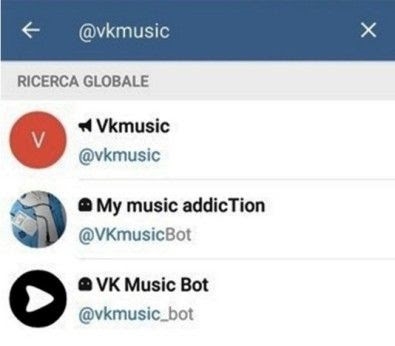Þegar unnið er í Excel er það nokkuð oft hægt að lenda í aðstæðum þar sem umtalsverður hluti blaðsíðunnar er notaður einfaldlega til útreiknings og bera ekki upplýsingalæsingu fyrir notandann. Slík gögn fara aðeins fram og afvegaleiða athygli. Að auki, ef notandinn óvart brýtur gegn uppbyggingu sinni, þá getur þetta leitt til brots á öllu útreikningsferlinu í skjalinu. Þess vegna er betra að fela slíkar línur eða einstaka frumur. Að auki geturðu falið þau gögn sem einfaldlega eru ekki tímabundið þörf svo að þau trufli ekki. Við skulum komast að því hvernig hægt er að gera þetta.
Dæmigerð aðferð
Þú getur falið frumur í Excel á nokkrum mismunandi hátt. Leyfðu okkur að búa í smáatriðum um hvert þeirra, þannig að notandinn sjálfur geti skilið í hvaða aðstæður það mun vera þægilegra fyrir hann að nota tiltekna valkost.
Aðferð 1: Flokkun
Einn af vinsælustu leiðunum til að fela hluti er að hópa þeim.
- Veldu raðirnar á lakinu, sem þarf að vera flokkuð, og þá fela. Það er ekki nauðsynlegt að velja alla línuna, en þú getur merkt aðeins eina reit í hópunum sem eru flokkaðar. Næst skaltu fara á flipann "Gögn". Í blokk "Uppbygging"sem er staðsett á borði verkfæranna, smelltu á hnappinn "Hópur".
- Smá gluggi opnast og býður upp á að velja það sem þarf sérstaklega að vera flokkað: línur eða dálkar. Þar sem við þurfum að hópa línurnar breytum við ekki stillingum, því að sjálfgefna rofi er stillt á stöðu sem við þurfum. Við ýtum á hnappinn "OK".
- Eftir það er hópur myndaður. Til að fela gögnin sem eru staðsett í henni, smelltu bara á táknið í formi tákns "mínus". Það er staðsett til vinstri á lóðréttum hnitaplötu.
- Eins og þú sérð eru línurnar falin. Til að sýna þeim aftur þarftu að smella á táknið plús.




Lexía: Hvernig á að gera hóp í Excel
Aðferð 2: Örvastækkun á klefi
Mest leiðandi leiðin til að fela innihald frumanna er sennilega að draga línugrindina.
- Við setjum bendilinn á lóðréttu samsvörunartöflunni, þar sem línunúmerin eru merkt, á neðri mörkum þessarar línu, innihaldið sem við viljum fela. Í þessu tilfelli verður bendillinn að breyta í krossformaða táknið með tvöföldum bendil, sem er beint upp og niður. Síðan höldum við niðri vinstri músarhnappi og dregur músina upp á við þar til neðri og efri mörk línunnar eru lokaðar.
- Strengurinn verður falinn.


Aðferð 3: hópur felur frumur með því að draga
Ef þú þarft að fela nokkra þætti í einu með þessari aðferð, ættir þú fyrst að velja þau.
- Haltu niðri vinstri músarhnappi og veldu á lóðrétta hnitahluta hóp af þeim línum sem við viljum fela.

Ef bilið er stórt skaltu velja þá þætti sem hér segir: smelltu á vinstri hnappinn á fjölda fyrstu línunnar í fylkinu á samsvörunarborðið og haltu síðan inni hnappinum Shift og smelltu á síðasta númer markhópsins.

Þú getur jafnvel valið nokkrar aðskildar línur. Til að gera þetta, verður hver þeirra að smella með vinstri músarhnappnum meðan þú heldur hnappinum Ctrl.
- Við verðum bendilinn á neðri mörkum þessara lína og draga það upp þar til landamæri eru lokaðar.
- Þetta mun fela ekki aðeins línuna sem þú ert að vinna, heldur alla línurnar á völdum sviðinu.



Aðferð 4: Samhengisvalmynd
Þessir tveir fyrri aðferðir eru auðvitað mest leiðandi og auðvelt að nota, en þeir geta enn ekki veitt heill klefi að fela sig. Það er alltaf lítið pláss, þar sem þú getur aukið klefann aftur. Þú getur alveg falið strenginn með því að nota samhengisvalmyndina.
- Veldu línurnar á einum af þremur vegu, sem rædd voru hér að ofan:
- aðeins með músinni;
- með lyklinum Shift;
- með lyklinum Ctrl.
- Smelltu á lóðrétta mælikvarða hnitanna með hægri músarhnappi. Samhengisvalmynd birtist. Merktu hlutinn "Fela".
- Völdu línurnar verða falin vegna aðgerða hér að ofan.



Aðferð 5: Spólaáhöld
Þú getur einnig falið línur með því að nota hnappinn á tólbandi.
- Veldu frumurnar sem eru í röðum sem þurfa að vera falin. Ólíkt fyrri aðferðinni er ekki nauðsynlegt að velja alla línu. Farðu í flipann "Heim". Smelltu á hnappinn á stikunni. "Format"sem er staðsett í blokkinni "Frumur". Í hlaupalistanum skaltu sveima bendilinn á einum hlut í hópnum. "Skyggni" - "Fela eða birta". Í viðbótarvalmyndinni skaltu velja hlutinn sem þarf til að uppfylla markmiðið - "Fela línur".
- Eftir það munu allar línur sem innihalda valda frumana í 1. mgr. Vera falin.

Aðferð 6: Filtration
Til að koma í veg fyrir að lakið innihaldi sem ekki er þörf á næstunni, svo að það trufli ekki, getur þú sótt um síun.
- Veldu allt borðið eða eitt af frumunum í hausnum. Í flipanum "Heim" smelltu á táknið "Raða og sía"sem er staðsett í blokk tækjanna Breyting. Listi yfir aðgerðir opnar þar sem þú velur hlutinn "Sía".

Þú getur líka gert annað. Þegar þú hefur valið töfluna eða hausinn skaltu fara í flipann. "Gögn". Smellir á hnappinn "Sía". Það er staðsett á borði í blokkinni. "Raða og sía".
- Hvort tveggja þeirra leiðbeinandi aðferða sem þú notar mun síunar táknið birtast í töflunni í töflunni. Það er lítill svartur þríhyrningur, horft niður. Við smellum á þetta tákn í dálknum sem inniheldur táknið sem við munum sía gögnin.
- Sívalmyndin opnast. Við hakið úr gildunum sem eru að finna í þeim línum sem ætlað er að fela. Smelltu síðan á hnappinn "OK".
- Eftir þessa aðgerð verða allar línur þar sem gildi sem við höfum fjarlægt afmælin falin með hjálp síunnar.




Lexía: Raða og síaðu gögn í Excel
Aðferð 7: Felur frumur
Nú skulum við tala um hvernig á að fela einstaka frumur. Auðvitað geta þær ekki verið fjarlægðar alveg eins og línur eða dálkar, þar sem þetta mun eyðileggja uppbyggingu skjalsins, en samt er leiðin, ef ekki að fullu fela þá þætti sjálft, þá felaðu innihald þeirra.
- Veldu einn eða fleiri frumur sem þurfa að vera falin. Smelltu á valda brotið með hægri músarhnappi. Samhengisvalmyndin opnast. Veldu hlut í henni "Cell snið ...".
- Sniðmátin byrjar. Við þurfum að fara á flipann hans "Númer". Frekari í breytu blokk "Númerasnið" veldu staðsetningu "Allar snið". Í hægri hlið gluggans í reitnum "Tegund" við akumst í eftirfarandi tjáningu:
;;;Við ýtum á hnappinn "OK" til að vista innsláttarstillingar.
- Eins og sjá má eftir þetta hvarf öll gögnin í völdum frumum. En þeir hvarfu aðeins fyrir augun, og halda áfram að vera þarna. Til að staðfesta þetta, skoðaðu bara formúlunni þar sem þau birtast. Ef þú þarft aftur að virkja birtingu gagna í frumum, þá þarftu að breyta sniði í þeim til þess sem áður var í gegnum sniðglugganum.



Eins og þú sérð eru nokkrar mismunandi leiðir sem þú getur falið línur í Excel. Og flestir nota fullkomlega mismunandi tækni: sía, hópa, breytast mörkum frumna. Þess vegna hefur notandinn mjög fjölbreytt úrval af verkfærum til að leysa vandamálið. Hann getur beitt þeim kostum sem hann telur meira viðeigandi í tilteknu ástandi, auk þægilegra og auðveldara fyrir sig. Að auki er hægt að fela innihald einstakra frumna með hjálp formatting.